Arti Beberapa Formula Pada Microsoft Excel
Udah tau kan apa itu Microsoft Excel ?
kalau belum dibawah ini penampakannya :
Rumus SUM:
Rumus SUM ini paling sering di gunakan,
fungsi utamanya adalah untuk penjumlahan/menjumlahkan. Misal :
=SUM(B12:B25) artinya menjumlahkan data
di kolom B12 sampai B25 (klw ini mungkin udah pada tau ye) hehe
Fungsi AVERAGE:
Fungsi untuk mengabil nilai rata-rata
suatu variable, misal :
= AVERAGE(D7:E7) artinya menngambil
nilai rata-rata dari D7 sampai E7.
Fungsi AND:
Fungsi AND adalah Menghasilkan nilai
TRUE jika semua argument yang di uji bernilai BENAR DAN FALSE jika semua atau
salah satu argument bernilai SALAH.
Contoh kasus : Peserta ujian dinyatakan
lulus jika nilai ujian teori dan praktik masing-masing harus di atas 7, jika
kurang dari 7 maka dinyatakan gagal.
Fungsi NOT:
Fungsi not kebalikan dari fungsi AND,
yakni menghasilkan TRUE jika kondisi yang di uji SALAH dan FALSE jika kondisi
yang di uji BENAR
Fungsinya OR:
Fungsinya Menghasilkan TRUE jika
beberapa argument bernilai BENAR dan FALSE jika semua argument SALAH
Fungsi SINGLE IF:
Fungsi Menguji kebenaran suatu kondisi,
contoh kasus berikut :
Fungsi MULTI IF:
Fungsi hampir sama dengan fungsi IF akan
tetapi di ambil dari dua kondisi. contoh kasus berikut ini :
Fungsi AREAS:
Fungsi Menampilkan jumlah area (range
atau sel) dalam suatu referensi (alamat sel atau range yang di sebutkan).
Contoh kasus berikut ini :
Fungsinya CHOOSE:
Fungsinya Menampilkan hasil pilihan
berdasarkan nomor indeks atau urutan pada suatu referensi (VALUE) yang berisi
data teks, numeric, formula atau nama range..
Fungsinya HLOOKUP:
Fungsinya Menampilkan data dari sebuah
tabel yang disusun dalam format mendatar. syarat penyusunan tabel ; data pada
baris pertama harus berdasarkan urutan dari kecil ke besar /menaik. misal ;
1,2,3,4…. atau huruf A-Z. Jika anda sebelumnya mengetikkan secara acak silhakan
urutkan dengan menu Ascending. contoh kasus berikut ini :
Fungsi VLOOKUP:
Fungsi menampilkan data dari sebuah
tabel yang disusun dalam format tegak atau vertikal. syarat penyusunan
tabel data pada baris pertama harus
berdasarkan urutan dari kecil ke besar /menaik. misal ; 1,2,3,4…. atau huruf A-Z.
Jika anda sebelumnya mengetikkan secara acak silhakan urutkan dengan menu
Ascending. contoh kasus berikut ini :
Fungsinya MATCH:
Fungsinya menampilkan posisi suatu
alamat sel yang di tetapkan sebelumnya yang terdapat dalam sekelompok data.
contoh kasus berikut ini :
Fungsinya COUNTIF:
Fungsinya untuk menghitng jumlah cell
dalam suatu range dengan kriteria tertentu. adapun rumus yang serng digunakan
adalah =COUNTIF(range;kriteria).
Misal :
menghitung jumlah siswa yang tidak lulus ujian /remidi.
=COUNTIF(D145;”remidi”) maka dari contoh tadi keterangan siswa berada di range
D1 sampai D45 dimana keterangannya remidi. maka hasilnya adalah total siswa
yang remidi.
Perhatian:
Dalam beberapa kasus rumus yang
menggunakan koma “,” tanpa petik atas ” tidak bisa di gunakan, jadi sobat ganti
tanda koma”,” dengan tanda titik koma “;” tanpa tanda ” begitupun sebaliknya.
Referensi
Spoiler for Update Rumus-Rumus Lain:
1.
Fungsi VALUE
digunakan untuk merubah nilai value menjadi nilai text, penulisannya :
=VALUE(text)
2.
Fungsi FIND
digunakan untuk menghasilkan posisi
substring dari sebuah string atau suatu nomor yang dicari,penulisannya :
=FIND(cari text,pada text,mulai nomor)
3.
Fungsi MID
digunakan untu mengambil karakter
tertentu dari sederet karakter, penulisannya :
=MID(text,posisi awal,jumlah karakter)
4.
Fungsi REPLACE
digunakan untuk menggantikan substring
dengan substring lain dalam sebuah string (sederetan karakter atau karakter),,
penulisan :
= REPLACE (…)
5.
Fungsi CONCATENATE
digunakan untuk menggabungkan string
menjadi satu kalimat maksimal 30 string, penulisannya =CONCATENATE(text1,text2,…)
6.
Fungsi MAX
Digunakan untuk mencari nilai tertinggi
dari sekumpulan data, penulisannya :
=MAX(number1,number2,…)
7.
Fungsi STEDEV
Digunakan untuk menentukan standart
devisiasi dari suatu range, penulisannya : =STEDEV(number1,number2,…)
8.
Fungsi VAR
Digunakan untuk menentukan nilai
varience dari suatu range, penulisannya : =VAR(number1,number2,…)
9.
Fungsi LEFT
Fungsi ini digunakan untuk mendapatkan
hasil beberapa huruf paling kiri. Text di sini merujuk kepada text yang akan
diambil. Bisa berupa nilai sel ataupun langsung diketikkan textnya di situ,
tapi dengan menambahkan tanda petik dua (") di awal dan di akhir text.
Rumusnya sangat simpel.
=LEFT(text)
10.
Fungsi RIGHT
Fungsi ini adalah kebalikan dari fungsi
LEFT, yaitu mengambil beberapa karakter yang dimulai dari kanan. Rumusnya mirip
sekali dengan fungsi LEFT yaitu:
=RIGHT(text)
11.
Fungsi LEN
Fungsi ini digunakan untuk menghitung
jumlah karakter yang ada di dalam sebuah text. Rumusnya adalah:
=LEN(text)
12.
Fungsi UPPER
Fungsi ini akan membuat semua text yang
ada di sel menjadi huruf besar semua. penulisannya:
= UPPER(text)
13.
Fungsi LOWER
Fungsi ini kebalikan dari fungsi UPPER,
yaitu menjadikan huruf kecil semua. penulisannya:
=LOWER(text)
14.
Fungsi PROPER
Fungsi ini akan membuat teks menjadi
huruf besar di karakter pertama di setiap kata. Penulisannya:
=PROPER(text)
15.
Fungsi BAHTTEXT
Mengubah angka ke dalam bentuk teks. Namun hanya beberapa saja yang
dapat di rubah.
Penulisan :
=TTEXT(…)
16.
Fungsi FACT
Menyatakan faktorial dari suatu bilangan. Penulisan :
=FACT(…)
17.
Fungsi GCD
Menyatakan pembagi umum terbesar. Penulisan :
=GCD(number1, number2,…)
18.
Fungsi LN
Menyatakan logaritma natural dari suatu bilangan. Penulisan :
=LN(number)
19.
Fungsi RAND
Menyatakan jumlah real secara acak merata lebih besar dari atau sama
dengan 0 dan kurang dari 1. Sebuah bilangan real baru secara acak akan
diperlihatkan setiap kali lembar kerja dihitung. Penulisan :
=RAND(…)
20.
Fungsi CEILING
Menyatakan jumlah pembulatan, jauh dari nol, ke kelipatan terdekatnya.
Penulisan :
=CEILING(…)
21.
Fungsi SQRT
Untuk menghitung akar dari bilangan yang positif tidak boleh negatif.
Penulisan :
=SQRT(…)
22.
Fungsi INT (number)
Untuk pembulatan angka ke bawah dari suatu nilai integer / bulat.
Penulisan :
=INT(number)
23.
Fungsi CHAR
Untuk menyatakan karakter yang telah ditentukan menggunakan suatu kode
angka. Penulisan :
Syntax
=CHAR(number)
24.
Fungsi SUM :
Digunakan untuk menjumlahkan sekumpulan
data pada satu range, penulisannya : =SUM(number1,number2,..)
25.
Fungsi AVERAGE :
Digunakan untuk mencari nilai rata-rata,
penulisannya :
=AVERAGE(number1,number2,…)
26.
Fungsi MIN:
Digunakan untuk mencari nilai terendah
dari sekumpulan data, penulisannya : =MAX(number1,number2,…)
27.
Fungsi HLOOKUP :
digunakan untuk membaca tabel / range
secara horizontal, penulisannya :
=HLOOKUP(lookup_value,table_array,row_index_num,…)
28.
Fungsi VLOOKUP :
digunakan untuk membaca tabel / range
secara vertikal (VLOOKUP), penulisanya :
=VLOOKUP(lookup_value,table_array,row_index_num,…)
29.
Fungsi / Function COUNTIF :
digunakan untuk menghitung jumlah cell
dalam suatu range dengan ciri-ciri / kriteria tertentu. Penulisannya :
=COUNTIF(range;kriteria).
Misal :
menghitung jumlah siswa yang tidak lulus ujian /remidi.
=COUNTIF(D145;”remidi”) maka dari contoh tadi keterangan siswa berada di range
D1 sampai D45 dimana keterangannya remidi. Jadi, hasilnya adalah total siswa
yang remidi.
30.
Fungsi AND :
Fungsi AND menghasilkan nilai TRUE jika
semua argument yang di uji bernilai BENAR
dan akan bernilai FALSE jika semua atau
salah satu argument bernilai SALAH. Penulisan pada gambar ini.
Misal : Peserta ujian dinyatakan lulus
jika nilai ujian teori dan praktik masing-masing harus di atas 7, jika kurang
dari 7 maka dinyatakan gagal.
31.
Fungsi NOT :
Fungsi not kebalikan dari fungsi AND,
yakni menghasilkan TRUE jika kondisi yang di uji SALAH dan FALSE jika kondisi
yang di uji BENAR
Penulisan : =NOT(argument)
Atau kalo mau kombinasi, bisa kayak
gini,
Itu kombinasi fungsi IF sama LEFT. Bisa
pake MID, MAX, dll. Koma (,) bisa diganti titik koma ( sesuai setting-an
komputer agan..
Satu lagi, tanda kutip itu untuk data yang
sifatnya nonnumerik (karakter a-z, tanda baca, dll, misal F-12. Angka 12 di
situ keitung bukan numerik karena udah kegabung sama huruf di satu cell). Tapi
juga bisa buat numerik biar jadi data non numerik. Sedangkan data numerik (full
angka, misal 23,000,000) itu gak perlu pake tanda kutip.
Final Update
Buat yang mau Rumusnya yang udah di
Excel silahkan Sedot dibawah ini
Download Rumus Excel:
Download

Download

Download

Download
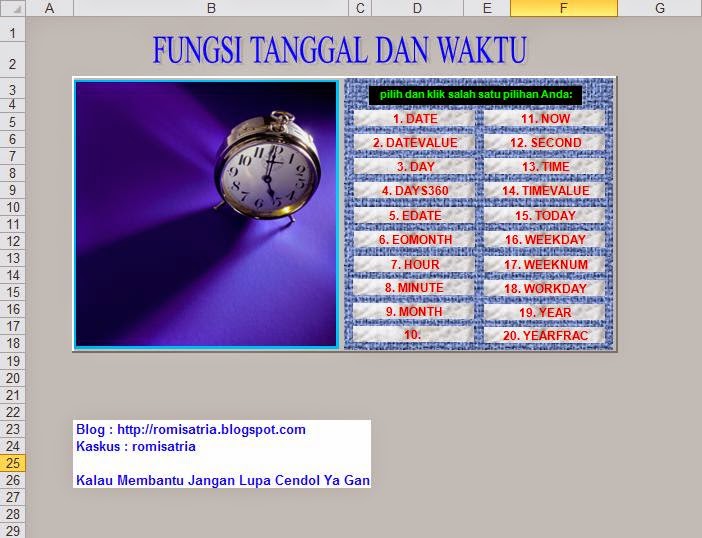
Download
Download
Jika Excelnya angka angka semua,
Begini cara perbaikinya gan :
1.Klik File, Pilih Option
2.Kemudian pilih formula, setelah itu cari menu working with
formulas, uncheck list pada pilihan R1C1 reference style. Setelah itu pilih OK.
3.Liat lagi Worksheet agan..
Penulis : romisatria
Kaskus Holic
UserID: 2099198
Join: 23-09-2010
Post: 856
Badges: 2
Rosululloh
SAW Bersabda yang artinya:
"Barangsiapa yang menunjukkan suatu kebaikan maka ia akan mendapatkan pahala yang sama dengan orang yang melakukannya". (HR. Imam Muslim)
"Barangsiapa yang menunjukkan suatu kebaikan maka ia akan mendapatkan pahala yang sama dengan orang yang melakukannya". (HR. Imam Muslim)
Habib Umar bin Hafidz:"jadikanlah televisi,handphone,internet dan alat-alat lainya sebagai pelayan dan pembantu untuk agamamu ,jika tidak,alat-alat itu akan menghancurkan dirimu sedangkan engkau akan tertawa karena tidak menyadarinya,ia akan merusak hatimu,akalmu,akhlakmu,dan fikiranmu,tanpa engkau menyadarinya,engkau tertawa bahagia padahal alat-alat itu telah merusak hal-hal paling berharga yang kau miliki".
Sayangilah Ibu dan Bapak kita Sampai Akhir Hayat Mereka
You might also like:
TERJEMAHAN ALQUR’AN 30 JUZ
13.
SURAT 31. LUQMAN - SURAT 32. AS SAJDAH - SURAT 33. AL AHZAB - SURAT 34. SABA' - SURAT 35. FATHIR
23.
SURAT 101. AL QAARI'AH - SURAT 102. AT TAKAATSUR - SURAT 103. AL 'ASHR - SURAT 104. AL HUMAZAH - SURAT 105. AL FIIL - SURAT 106. QURAISY - SURAT 107. AL MAA'UUN - SURAT 108. AL KAUTSAR - SURAT 109. AL KAAFIRUUN - SURAT 110. AN NASHR - SURAT 111. AL LAHAB
PENTING : jika Anda merasa website ini bermanfaat, mohon do'akan supaya Allah
mengampuni seluruh dosa-dosa Keluarga kami, dan memanjangkan umur keluarga kami
dalam ketakwaan pada-Nya. Mohon do'akan juga supaya Allah selalu memberi Keluarga kami rezeki
yang halal,melimpah,mudah dan berkah, penuh kesehatan dan waktu luang, supaya
kami dapat memperbanyak amal shalih dengannya.
Rasulullah Shallallahu 'Alaihi wa Sallam bersabda :
Rasulullah Shallallahu 'Alaihi wa Sallam bersabda :
Tidak ada seorang muslim pun yang mendoakan kebaikan
bagi saudaranya [sesama muslim] tanpa sepengetahuan saudaranya,
melainkan malaikat akan berkata, “Dan bagimu juga kebaikan yang sama.”
melainkan malaikat akan berkata, “Dan bagimu juga kebaikan yang sama.”
(Hadits Shahih, Riwayat Muslim No. 4912)

















